Beim Herunterladen von Office-Apps aus dem Google Play Store erhalten Sie möglicherweise eine Fehlermeldung, die Zufallszahlen enthält. Das Google Play-Team ist sich dessen bewusst und arbeitet daran, die Probleme zu beheben. In der Zwischenzeit können Sie die nachstehenden Informationen lesen und die vorgeschlagenen Problemumgehungen ausprobieren.
Was sind Google Play Store-Fehler?
Google Play Store-Fehlermeldungen enthalten in der Regel Zufallszahlen und werden generiert, wenn versucht wird, Apps aus dem Google Play Store herunterzuladen. Diese Fehler können auf Google Play Store-Updates sowie auf Probleme mit dem Google-Cache, im Google Play Store gespeicherten Daten und dem Google-Konto zurückzuführen sein.
Im Folgenden werden einige der am häufigsten auftretenden Google Play Store-Fehler aufgeführt:
-
Google Play Store-Fehlercode 18
-
Google Play Store-Fehlercode 20
-
Google Play Store-Fehlercode 103
-
Google Play Store-Fehlercode 194
-
Google Play Store-Fehlercode 492
-
Google Play Store-Fehlercode 495
-
Google Play Store-Fehlercode 505
-
Google Play Store-Fehlercode 506
-
Google Play Store-Fehlercode 509
-
Google Play Store-Fehlercode 905
Beheben von Google Play Store-Fehlern
Probieren Sie die folgenden Problemumgehungen aus, um die Google Play Store-Fehler zu beheben.
Google Play Store-Cache löschen
-
Öffnen Sie auf Ihrem Gerät das Menü Einstellungen.
-
Wechseln Sie zu Apps oder Anwendungsmanager. (Diese Option variiert abhängig vom Gerät.)
-
Führen Sie einen Bildlauf zu Alle Apps durch, und führen Sie dann einen Bildlauf zur App Google Play Store durch.
-
Öffnen Sie die App-Details, und tippen Sie auf die Schaltfläche Beenden erzwingen.
-
Tippen Sie auf die Schaltfläche Cache leeren.
-
Wiederholen Sie die obigen Schritte, aber ersetzen Sie Google Play Store in Schritt 3 durch Google Play-Dienste.
-
Versuchen Sie, die App erneut herunterzuladen.
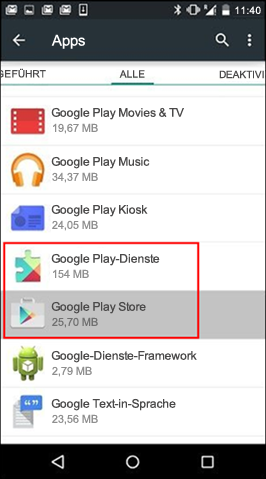
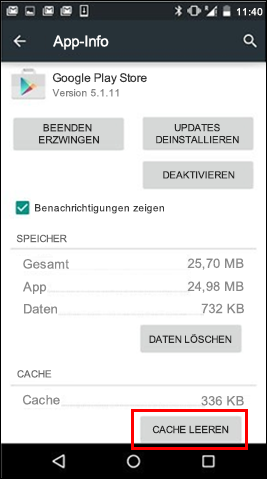
Google Play Store-Daten löschen
Wenn Sie das Problem durch Löschen des Caches von Google Play Store und Google Play-Dienste nicht beheben konnten, versuchen Sie, die Daten für Google Play Store zu löschen:
-
Öffnen Sie auf Ihrem Gerät das Menü Einstellungen.
-
Wechseln Sie zu Apps oder Anwendungsmanager. (Diese Option variiert abhängig vom Gerät.)
-
Führen Sie einen Bildlauf zu Alle Apps durch, und führen Sie dann einen Bildlauf zur App Google Play Store durch.
-
Öffnen Sie die App-Details, und tippen Sie auf die Schaltfläche Beenden erzwingen.
-
Tippen Sie auf die Schaltfläche Daten löschen.
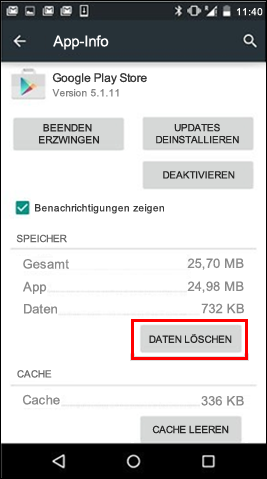
Wenn Sie den Cache und die Daten gelöscht haben, müsste der Google Play Store-Fehler behoben sein. Falls das nicht der Fall ist, fahren Sie mit dem nächsten Schritt fort.
Entfernen und erneutes Hinzufügen Ihres Google-Kontos
Wenn Sie das Problem durch Löschen des Caches und der Daten nicht beheben konnten, entfernen Sie Ihr Google-Konto, starten Sie das Gerät neu, und fügen Sie Ihr Google-Konto erneut hinzu.
-
Öffnen Sie auf Ihrem Gerät das Menü Einstellungen.
-
Tippen Sie unter Konten auf den Namen des Kontos, das Sie entfernen möchten. Tippen Sie bei Verwendung eines Google-Kontos auf Google und dann auf das Konto.
-
Tippen Sie in der oberen rechten Ecke des Bildschirms auf das Menüsymbol.
-
Tippen Sie auf Konto entfernen.
-
Starten Sie das Gerät neu, und fügen Sie Ihr Konto erneut hinzu. Versuchen Sie dann, die App herunterzuladen.
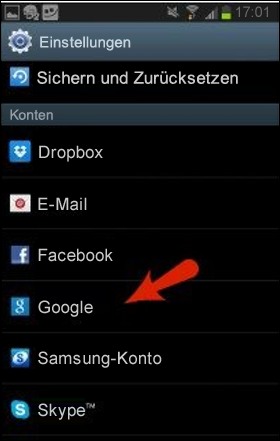
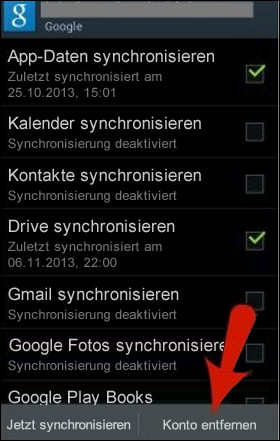
Weitere Hilfethemen
Wenn sich ein Fehler mit den hier beschriebenen Schritten nicht beheben lässt, suchen Sie hier nach weiteren Lösungen:










